优阅达 | Tableau 微课堂(89):字符串计算
字符串计算
字符串参数
假设我们正在负责几个品牌产品的销售,而产品名称中大多数会包含生产公司的信息,那么该如何显示所负责的那几个品牌产品的销售数据呢?
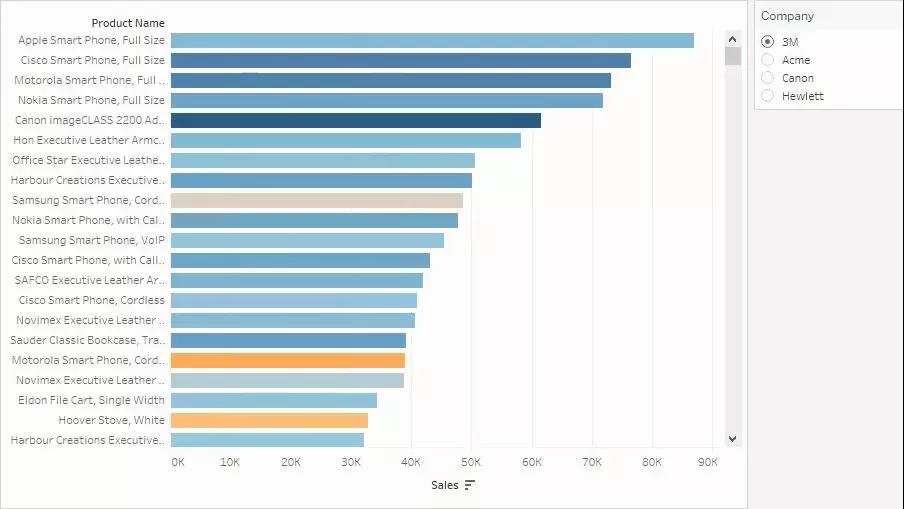
为此,可以通过参数创建一个包含这些公司名的列表,然后创建一个计算,查找包含这些公司名的产品名称。
工作薄已经有一个参数,右键单击参数胶囊并编辑。

可以看到它的数据类型为字符串,允许的值为列表。值列表中都是我们想要了解的公司名。手动添加一个值 “Xerox”,然后单击“确定”。

现在,我们需要创建计算来检查这些公司名称是否存在于 “Product Name”(产品名称)字段值中。
在 “数据” 窗格中右键单击空白区域,然后选择 “创建计算字段” 。将计算字段命名为 “Company Products”。

这里将使用字符串函数 CONTAINS()来确定在参数中的公司名称是否可以在产品名称中找到。
输入 CONTAINS(首先要求输入要搜索的字符串,即 Product Name ),然后将其显示出来,并键入逗号。
然后输入要搜索的字符串,在本例中是 “Company” 参数,将其拖入编辑框并输入右括号:
CONTAINS([Product Name],[Company])。
计算有效,因此我们将单击“确定”。

在 “数据” 窗格中看到刚创建的字段是一个布尔值类型,可以在视图中使用。将计算字段拖放至 “筛选器” 卡,并且选择仅保留 “True” 值。
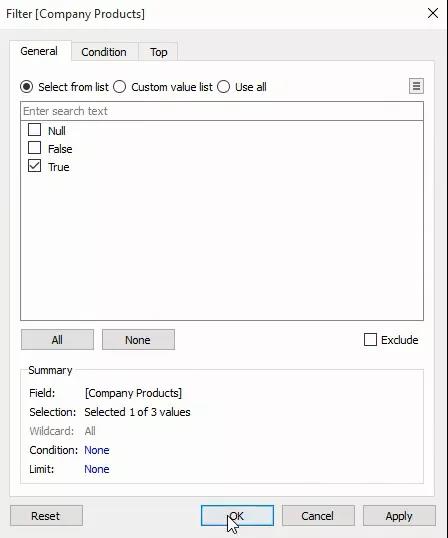
现在点击视图右侧的参数控件,可以看到我们感兴趣的公司的产品。
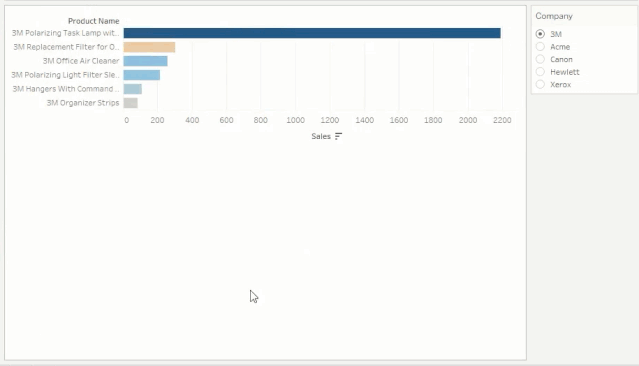
拆分字符串
一个常见的需求是将一个字段拆分成不同的部分。
在本例数据集中,“Order ID” 字段由四个部分组成:配送中心代码、订单日期的年份和两个额外的部分,以使其成为唯一的标识符。让我们把它们分成不同的字段。
右键单击 “Order ID” 字段,选择 “变换”-“拆分”。
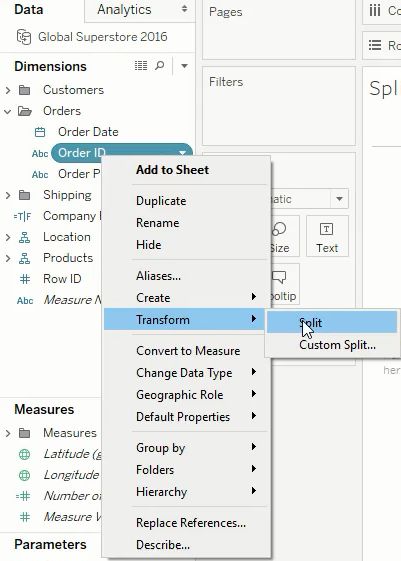
Tableau 已经创建了 4 个新字段,每个字段对应 Order ID 的每个部分。将 “Split 1” 重命名为 Distribution Center,并将其拖放至视图中。
然后将 “Number of Records” (记录数)拖放至 “列” 功能区中,这样我们就可以看到每个配送中心的分布数量了。

注意,在连接到数据集时,也可以进行字符串拆分。
本节 Tableau 微课堂到此结束,感谢你的耐心阅读。
下节课,我将带你学习了解 数字计算 。





 400 998 0226
400 998 0226
 Tableau
Tableau






 Tableau
Tableau Minitab
Minitab




 Alteryx
Alteryx














 Neo4j
Neo4j











 Talend
Talend



















 IM
IM



 华为云
华为云 腾讯云
腾讯云 IT/安全
IT/安全








